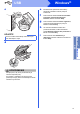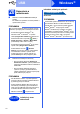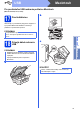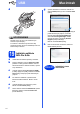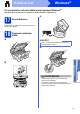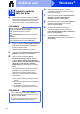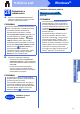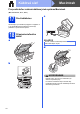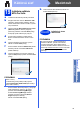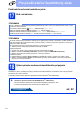Quick Setup Guide
Table Of Contents
- Stručný návod na obsluhu MFC-J6520DW MFC-J6720DW
- Začíname
- 1 Rozbalenie zariadenia
- 2 Pripojenie napájacieho kábla a telefónnej linky
- 3 Inštalácia atramentových kaziet
- 4 Vloženie obyčajného papiera formátu A4
- 5 Kontrola kvality tlače
- 6 Nastavenie dátumu a času
- 7 Úprava nastavení papiera
- 8 Výber jazyka
- 9 Výber režimu príjmu
- 10 Zadajte osobné údaje (ID stanice)
- 11 Nastavenie tónu alebo pulzu režimu vytáčania
- 12 Nastavenie typu telefónnej linky
- 13 Nastavenie kompatibility telefónnej linky (VoIP)
- 14 Automatické nastavenie letného času
- 15 Nastavenie časového pásma
- 16 Výber typu pripojenia
- Pre používateľov rozhrania Windows® USB (Windows® XP Home/XP Professional/Windows Vista®/Windows® 7/Windows® 8)
- Pre používateľov USB rozhrania počítačov Macintosh (Mac OS X v10.6.8, 10.7.x, 10.8.x)
- Pre používateľov rozhrania káblovej siete systému Windows® (Windows® XP Home/XP Professional/Windows Vista®/Windows® 7/Windows® 8)
- Pre používateľov rozhrania káblovej siete systému Macintosh (Mac OS X v10.6.8, 10.7.x, 10.8.x)
- Používatelia rozhrania bezdrôtovej siete
- 17 Skôr než začnete
- 18 Výber spôsobu nastavenia bezdrôtového pripojenia
- 19 Nastavenie pomocou disku CD-ROM (Windows® a Macintosh)
- 19 Manuálne nastavenie z ovládacieho panela prostredníctvom Sprievodcu nastavením (systém Windows®, Macintosh a mobilné zariadenia)
- 19 Nastavenie jedným stlačením (one-push) pomocou funkcie WPS alebo AOSS™ (Windows®, Macintosh a mobilné zariadenia)
- Inštalácia ovládačov a softvéru (Windows® XP Home/XP Professional/Windows Vista®/Windows® 7/Windows® 8)
- Inštalácia ovládačov a softvéru (Mac OS X v10.6.8, 10.7.x, 10.8.x)
- Inštalácia voliteľných aplikácií Windows®
- Ďalšie informácie
- brother SVK
- Začíname
12
Windows
®
USB
20
Dokončenie a
reštartovanie
a Kliknutím na tlačidlo Dokončiť reštartujte
počítač.
Po reštartovaní počítača sa musíte prihlásiť s
oprávneniami správcu.
b Zobrazia sa nasledujúce obrazovky.
•Keď sa zobrazí obrazovka Nastavenie
aktualizácie softvéru, vyberte požadované
nastavenie aktualizácie softvéru a kliknite na
tlačidlo OK.
•Keď sa zobrazí obrazovka programu
výskumu a podpory produktov Brother,
vyberte požadovanú možnosť a postupujte
podľa zobrazených pokynov.
Inštalácia voliteľných aplikácií:
Teraz prejdite na
Strana 28
POZNÁMKA
Ak sa počas inštalácie softvéru zobrazí chybové
hlásenie, vykonajte jeden z nasledujúcich krokov:
- Používatelia systémov Windows
®
XP,
Windows Vista
®
a Windows
®
7: spustite
nástroj Diagnostika inštalácie, ku ktorému sa
dostanete kliknutím na položky (štart) >
Všetky programy > Brother > MFC-XXXX
(kde XXXX je názov vášho modelu).
- Používatelia systému Windows
®
8: ak chcete
spustiť nástroj Diagnostika inštalácie,
dvakrát kliknite na ikonu (Brother
Utilities) na pracovnej ploche, potom kliknite
na rozbaľovací zoznam a vyberte názov
modelu (ak už nie je vybratý). Kliknite na
položku Nástroje na ľavej navigačnej lište.
POZNÁMKA
• Na aktualizáciu softvéru a použitie aplikácie
program výskumu a podpory produktov Brother
je potrebný prístup na internet.
•Počas inštalácie aplikácie MFL-Pro Suite sa
automaticky nainštaluje aj pomocník Brother
Help. Pomocník Brother Help poskytuje prístup
k stredisku Brother Solutions Center, keď
kliknete na tlačidlo na paneli úloh.
Dokončiť
Inštalácia je teraz
dokončená.
POZNÁMKA
Používatelia systému Windows
®
8: ak sú návody
pre zariadenie Brother na disku CD-ROM vo
formáte PDF, na ich otvorenie použite program
Adobe
®
Reader
®
. Ak je program Adobe
®
Reader
®
nainštalovaný v počítači, ale súbory
nedokážete v programe Adobe
®
Reader
®
otvoriť,
zmeňte koncovku týchto súborov na PDF (pozrite
si časť Otvorenie súboru PDF v programe
Adobe
®
Reader
®
(Windows
®
8) na strane 29).